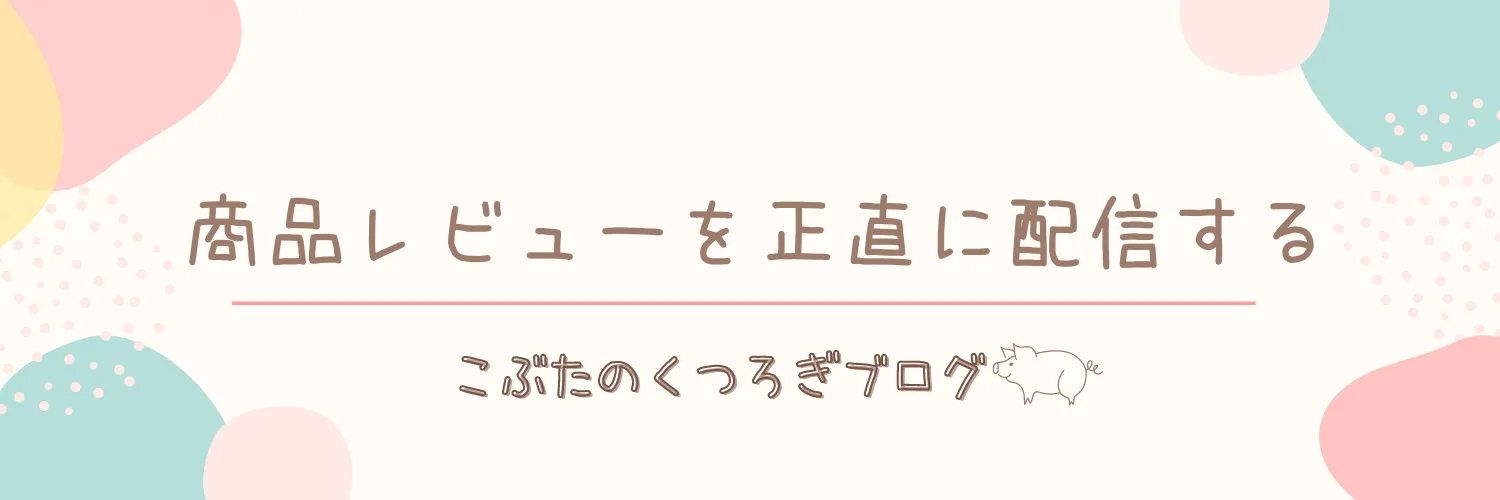こんにちは🐷kobuta(Twitter:@kobuta1029)です🐽!!
今では当たり前に見られているYouTube
私は暇さえあればずーーと見ているぐらいYouTub好きのYouTubeオタクです(笑)
最近では、趣味や特技、情報を発信するためにYouTubeチャンネル開設されている方も多いのではないでしょうか?!
そんな中、動画の再生回数を上げる為に重要なサムネイル作成ってどうされてますか?!
本を買って自分で作っていますか!?誰かを参考にしながら作っていますか?
ある程度は出来るものの…
もっと高クオリティのサムネが出来ないか悩んでいる方も多いのではないでしょうか?
サムネ作成にお金なんてかけてられない!
でもサムネを作って再生回数を伸ばしたい!
そんなあなたに本日は…
- 作る前の準備
- YouTube初心者がサムネイルをプロ並みに作成する方法
- 【Canva無料】を使って作成しよう
をご紹介します!
【準備】サムネイルを作る前に!
推奨画像サイズ
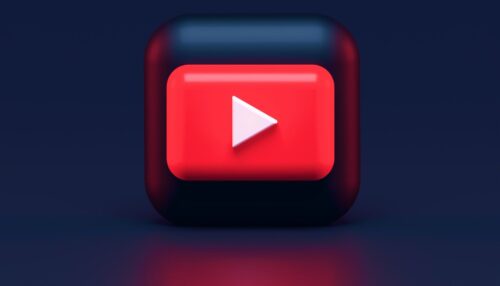

推奨サイズを抑えておきましょう!
- 推奨解像度は1280×720(最小幅640ピクセル)
-
画像ファイル形式: JPG、GIF、PNG …
-
画像サイズ: 2 MB 以下
-
アスペクト比: 16:9推奨
▽▽YouTubeのガイドラインもチェックしよう!!▽▽
素材集め


YouTube初心者がサムネイルをプロ並みに作成する方法




その動画は何をメインに伝えたいのか


その動画の雰囲気は?
例)怖い
例)楽しい・明るい
例)真面目


その動画は誰に伝えたいのか
例)20代女性(会社員)
例)美容


テーマ:「プチプラで効果抜群。10年愛用している私がおススメするオーガニックコスメ5選」
- 対象者:30代主婦
- 伝えたいこと:プチプラ、効果抜群、愛用歴10年、オーガニックコスメ、5選
- 動画の雰囲気:清潔感、高見え


こんな感じ!


例)ゲーム




テーマ:「○○ゲーム最終回」
※○○ゲーム=戦闘系のゲームだとします
- 対象者:30代男性
- 伝えたいこと:○○ゲーム、最終回、衝撃シーン
- 動画の雰囲気:戦闘、勢いのある




こんな感じ♪


※ゲーム名はタイトルに書けるのでサムネに書かなくてもいい!
例)旅行


テーマ:「Hawaii旅行 1日目の過ごし方」
- 対象者:20代女性
- 伝えたいこと:Hawaii旅行、vlog、写真映え
- 動画の雰囲気:明るい、楽しい、写真映え




こんな感じ♪


▽▽コミュニティ ガイドラインに沿った内容で作成しよう!▽▽
【Canva無料】を使って作成しよう
上記のサムネイルはCanvaという無料サイトを使いました。
初心者でも簡単にクオリティの高いサムネ作成ができます!!
今回はPCを使って作成していきます!
※表示方法は少し違いますが、スマホでも作成出来ます!!
手順
1,canvaを開く
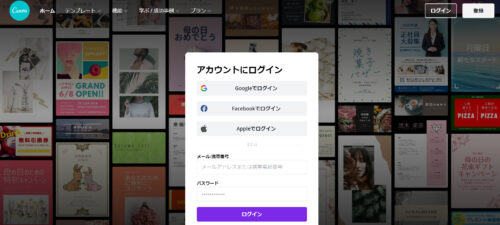
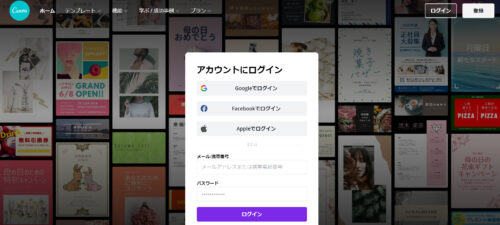
※アカウント登録が必要です
【Canvaホーム画面】※PC版
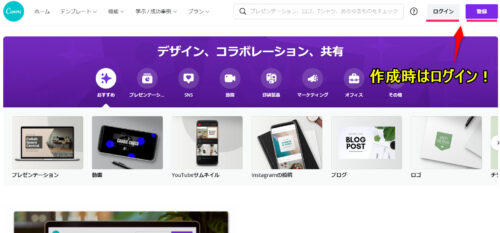
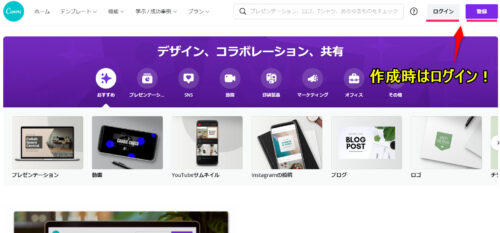
※サムネイル作成時はログインが必要です
2、「YouTubeサムネイル」項目を選択する
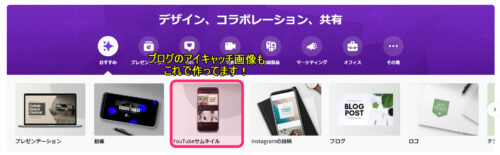
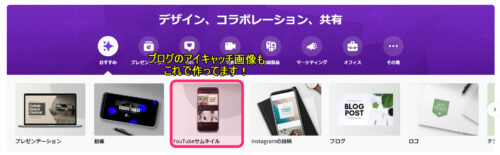



サムネのサイズを自分で測らなくても、
項目を選択するだけで自動で推奨サイズになります!
3、決めたデザインで作業開始♪
選択したらこの画面になります(*‘∀‘)
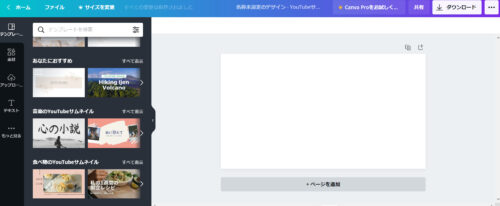
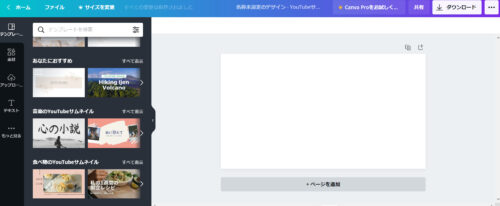
🐽使い方をちょっとだけ説明しますね♪
・「素材」
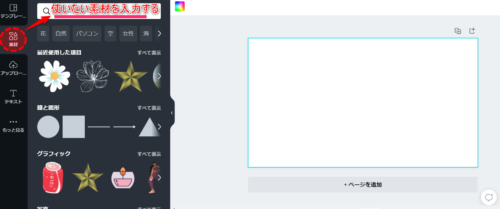
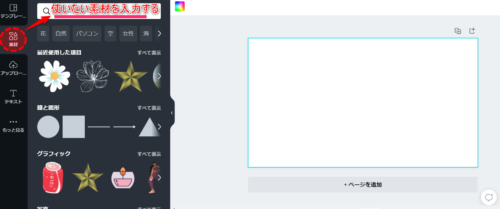
※有料な素材もあるので注意!
・「アップロード」
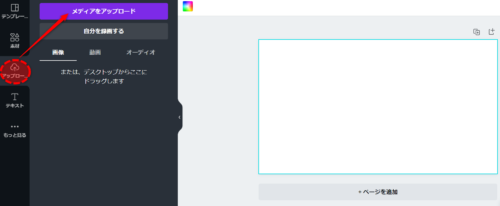
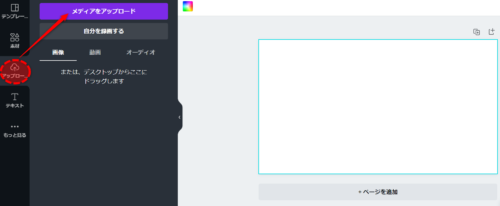
自分で集めた素材を追加できる!!
・「テキスト」の入力
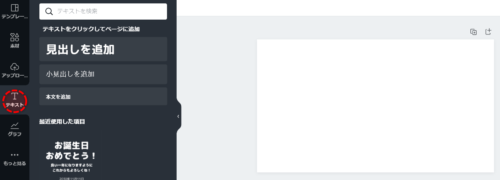
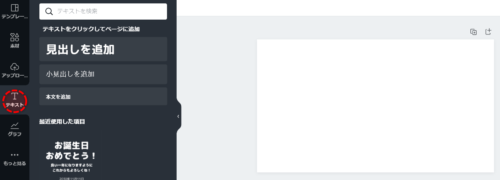
このように貼り付けできます!!
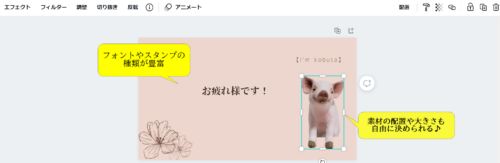
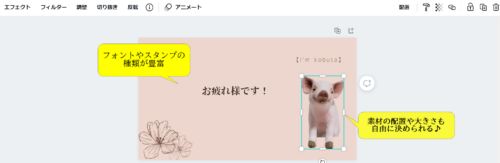
では、この調子で作っていきましょう♪(`・ω・´)ゞ
…
…
…
とはいっても!!
1から自分で考えるのが苦手だよーっていう方もいるかと思います💦


そんなあなたに朗報があります📢!
サムネ作成が苦手な方はこちら ※テンプレートあり


「テンプレート」を選択します!
これを使うと、自分のイメージするサムネを選んで作れるのです!!
しかも無料なのにテンプレートの種類が豊富(; ・`д・´)!!
☟例えば!こちらを選択☟
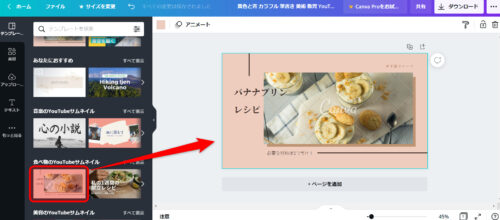
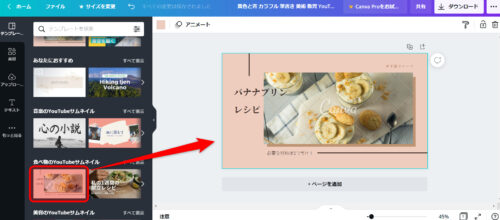
ベースが決まっているので、あとは色を変えたり、文字や写真を変更すればプロ並みのサムネが作れます(*´▽`*)♪



何十種類も無料のサムネ作成サイトを見てきたけど…
無料なのに簡単でここまで自由に作れるサイトはない!!
4、完成
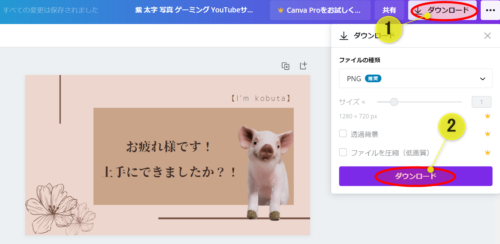
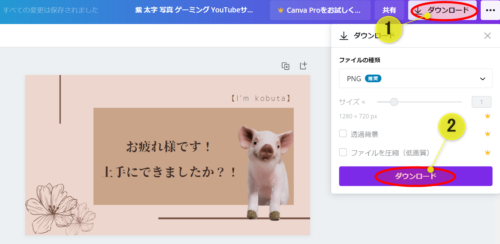
完成したら①、②の手順で保存しましょう!
※ファイルの種類はPNGが推奨ですが、それ以外も選択できます!
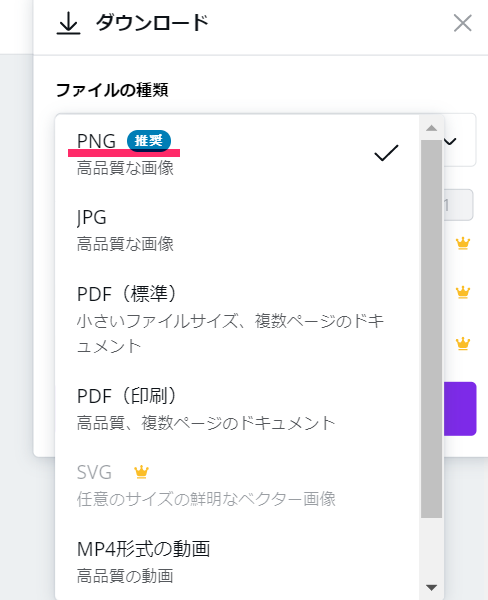
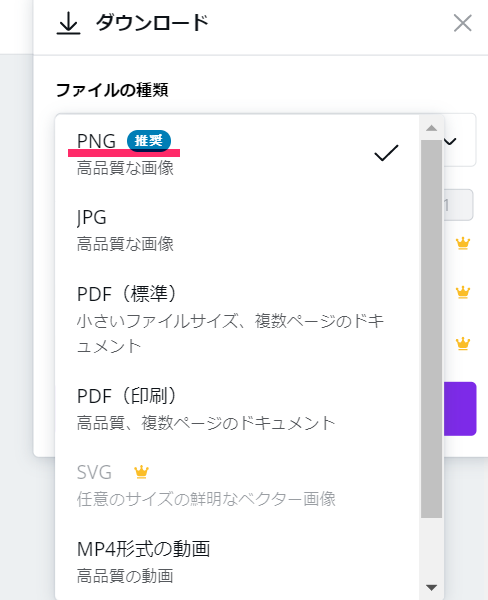
注意すべきこと!
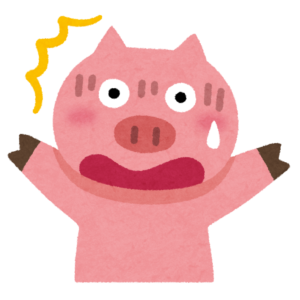
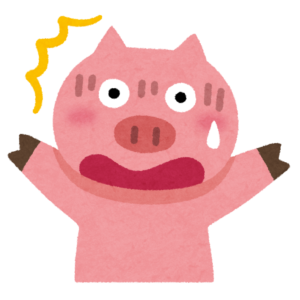
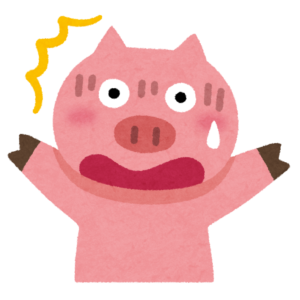
その1
途中でサイズ変更をする際は、有料会員登録(Canva Pro)が必要です!
作成前にサイズを決めておきましょう!
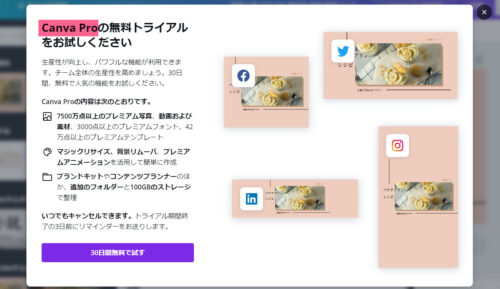
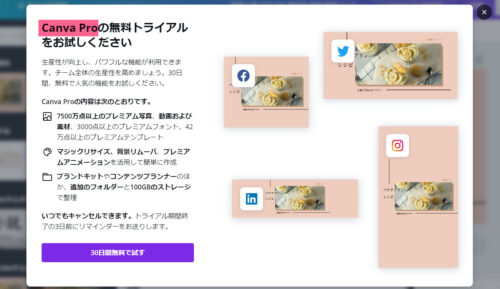
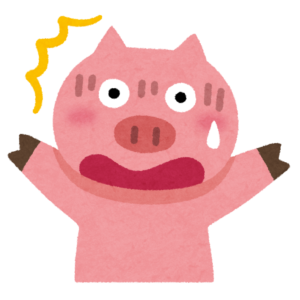
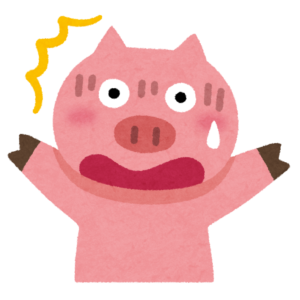
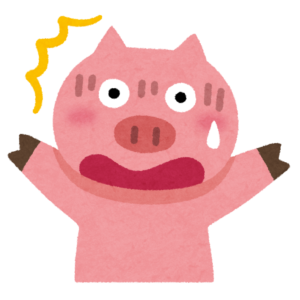
その2
例えば!
先ほど選んだテンプレートのこの画像!
網目状になっていますよね?!
この画像を使う場合は、有料会員登録(Canva Pro)をしないと使えないので要注意!!
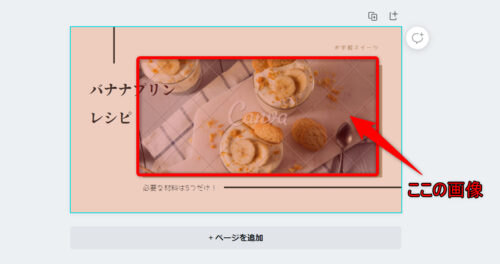
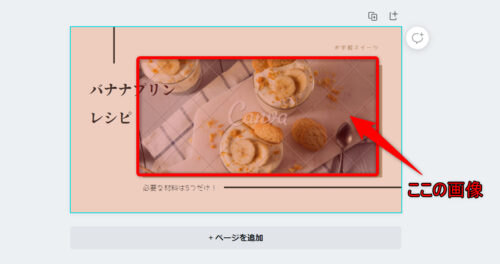
保存しようとすると…
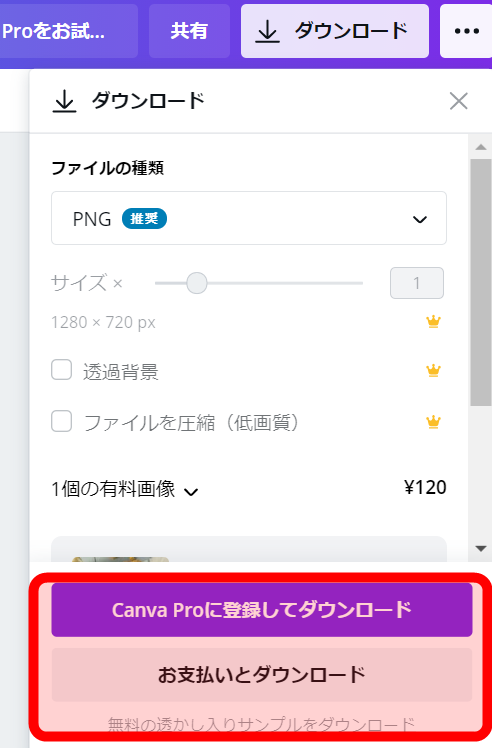
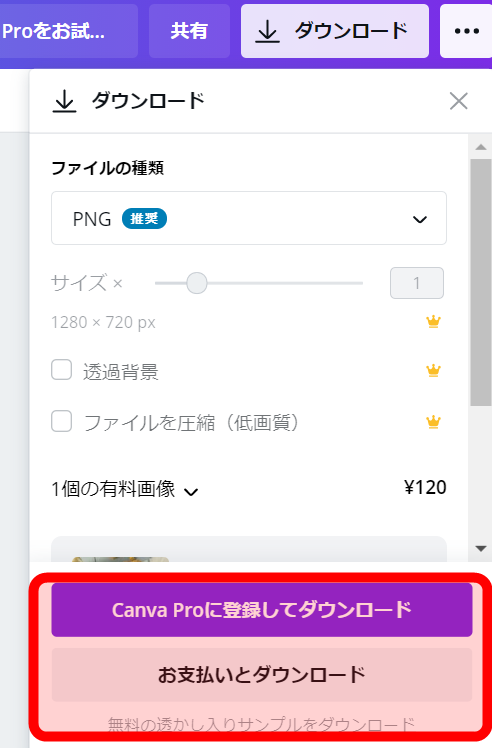
このような画面になってしまいます!!
まとめ
いかがでしたか(*’▽’)?!
私はデザイン学校に行ったり、本を買って勉強したことがありません。全くの無知でした。
ですが、ド素人の私でもここまでのクオリティのサムネを作ることが出来ました(*’▽’)!
初めは動画作成するだけでサムネまで時間をかけてられない方も多いと思います。
アイデアが思い浮かばない方はまずはテンプレートを使ってみる!
少しづつでいいので、自分なりの高クオリティなサムネができるようになれることを願っています(*´🐽`*)♪
Twitterやってます!!@kobuta1029フォローしてね♪